iPad 使用手冊
- 歡迎使用
-
-
- 相容於 iPadOS 26 的 iPad 機型
- iPad mini(第五代)
- iPad mini(第六代)
- iPad mini(A17 Pro)
- iPad(第八代)
- iPad(第九代)
- iPad(第十代)
- iPad(A16)
- iPad Air(第三代)
- iPad Air(第四代)
- iPad Air(第五代)
- iPad Air 11 吋(M2)
- iPad Air 13 吋(M2)
- iPad Air 11 吋(M3)
- iPad Air 13 吋(M3)
- iPad Pro 11 吋(第一代)
- iPad Pro 11 吋(第二代)
- iPad Pro 11 吋(第三代)
- iPad Pro 11 吋(第四代)
- iPad Pro 11 吋(M4)
- iPad Pro 11 吋(M5)
- iPad Pro 12.9 吋(第三代)
- iPad Pro 12.9 吋(第四代)
- iPad Pro 12.9 吋(第五代)
- iPad Pro 12.9 吋(第六代)
- iPad Pro 13 吋(M4)
- iPad Pro 13 吋(M5)
- 設定基本功能
- 訂製你專屬的 iPad
- 在 iPad 上簡化工作流程
- 使用 Apple Pencil 進行更多操作
- 為你的小孩自訂 iPad
-
- iPadOS 26 的新功能
-
-
- 開始使用 FaceTime
- 製作 FaceTime 連結
- 拍攝「原況照片」
- 使用 FaceTime 語音通話工具
- 使用「即時字幕」和「即時翻譯」
- 在通話期間使用其他 App
- 撥打群組 FaceTime 通話
- 使用「同播共享」一起觀賞、聆聽和暢玩
- 在 FaceTime 通話中共享你的螢幕
- 在 FaceTime 通話中要求或提供遠端控制權
- 在 FaceTime 通話中合作處理文件
- 使用視訊會議功能
- 將 FaceTime 通話接力到另一部 Apple 裝置
- 更改 FaceTime 視訊設定
- 更改 FaceTime 語音設定
- 更改你的外觀
- 結束通話或切換至「訊息」
- 篩選和過濾通話
- 封鎖 FaceTime 通話及回報垃圾來電
- 捷徑
- 提示
- 版權聲明與商標
在 iPad 上開始使用「語音備忘錄」
在 iPad 上的「語音備忘錄」App ![]() 中,你可以輕鬆將講課內容、歌曲靈感、會議內容等錄音。
中,你可以輕鬆將講課內容、歌曲靈感、會議內容等錄音。
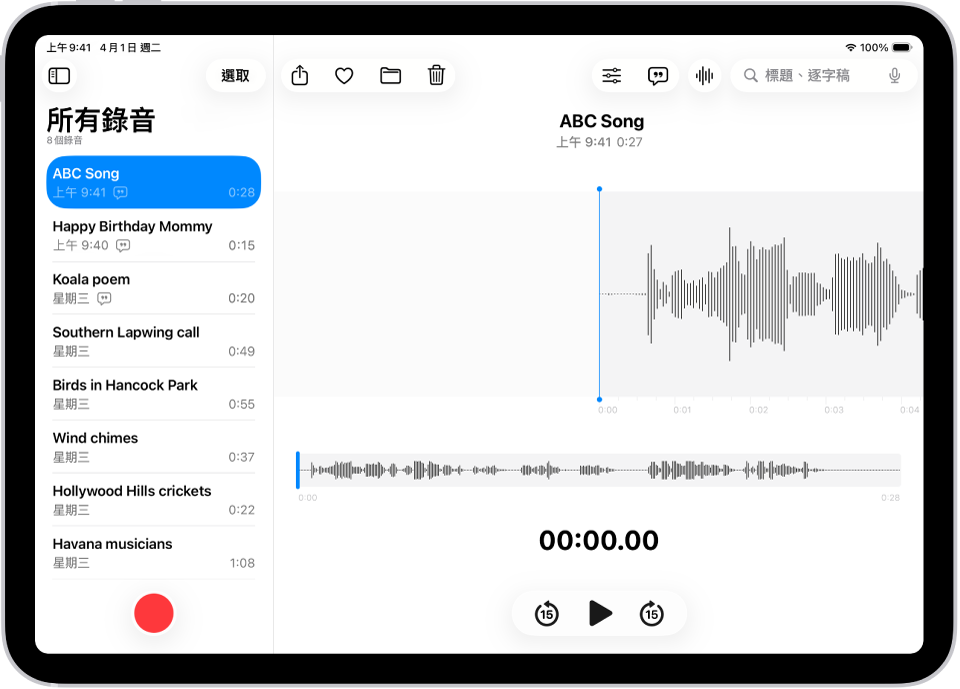
使用單一點按來錄製
若要開始錄音,請點一下 ![]() 。
。
你的錄音會自動顯示在你登入同一個「Apple 帳號」,且已在 iCloud 設定中開啟「語音備忘錄」的 iPhone、iPad、Mac 和 Apple Vision Pro 上。
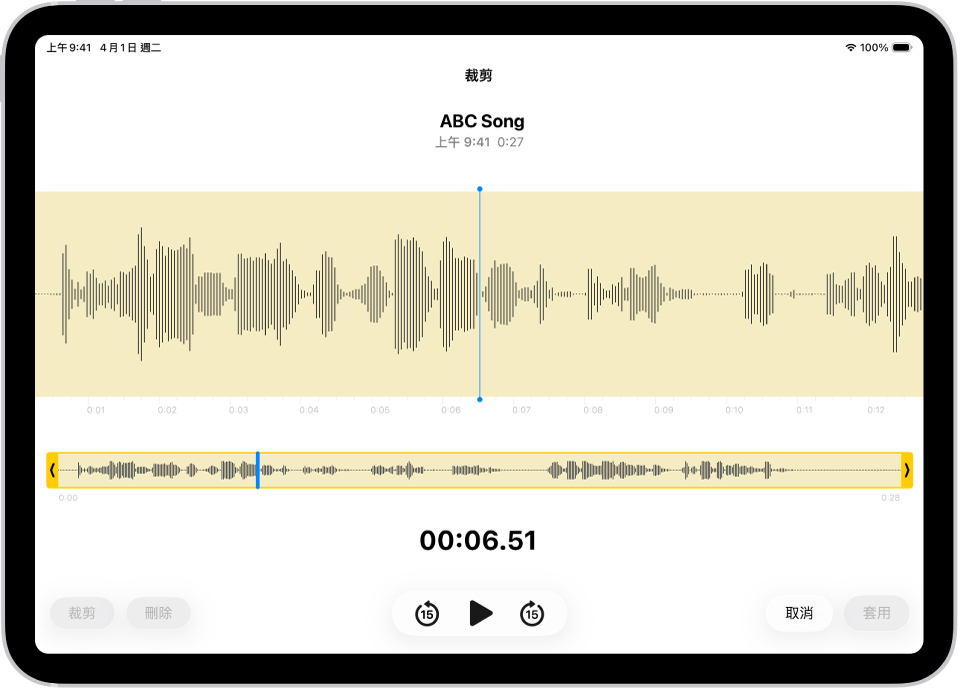
微調錄音
無論你是在 iPad、iPhone、Mac、Apple Watch 或 Apple Vision Pro 上擷取錄音,都能直接在 iPad 上輕鬆編輯。在錄音列表中選取錄音,點一下 ![]() ,然後點一下右上角的
,然後點一下右上角的 ![]() 來開始編輯。
來開始編輯。
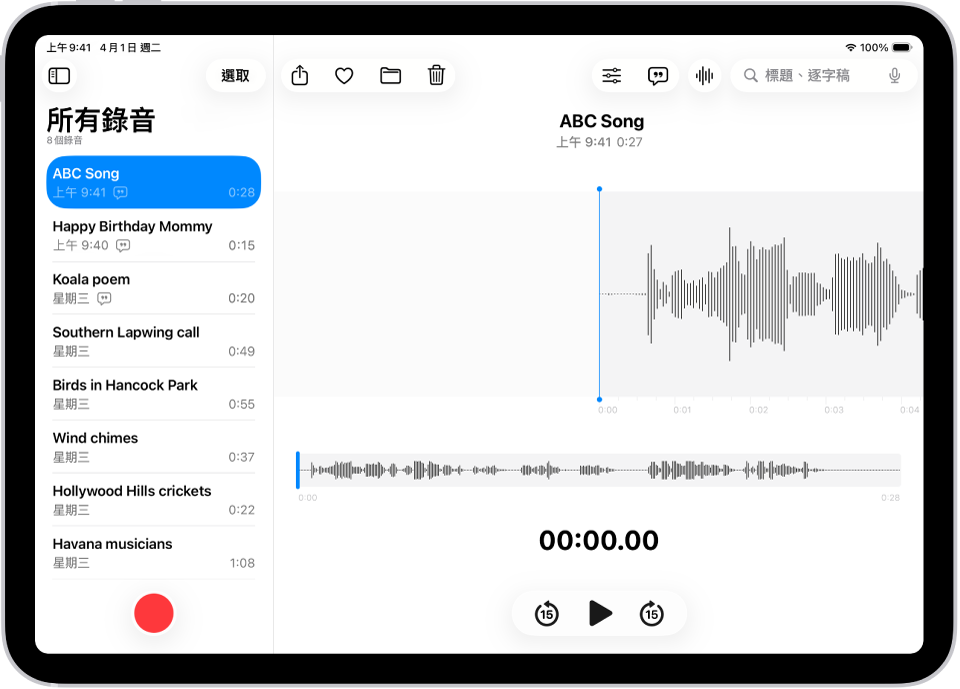
檢視和搜尋音訊逐字稿
你可以在「語音備忘錄」中檢視錄音內容的逐字稿,可在錄音過程中即時檢視,也能錄音後再檢視。逐字稿內容可供搜尋,因此你可以只尋找需要的特定一段內容。若要查看所選取錄音的逐字稿,點一下右上角的 ![]() 。若要搜尋特定文字,在錄音列表上方的搜尋欄位中輸入該文字。列表中只會顯示包含該文字的錄音。
。若要搜尋特定文字,在錄音列表上方的搜尋欄位中輸入該文字。列表中只會顯示包含該文字的錄音。
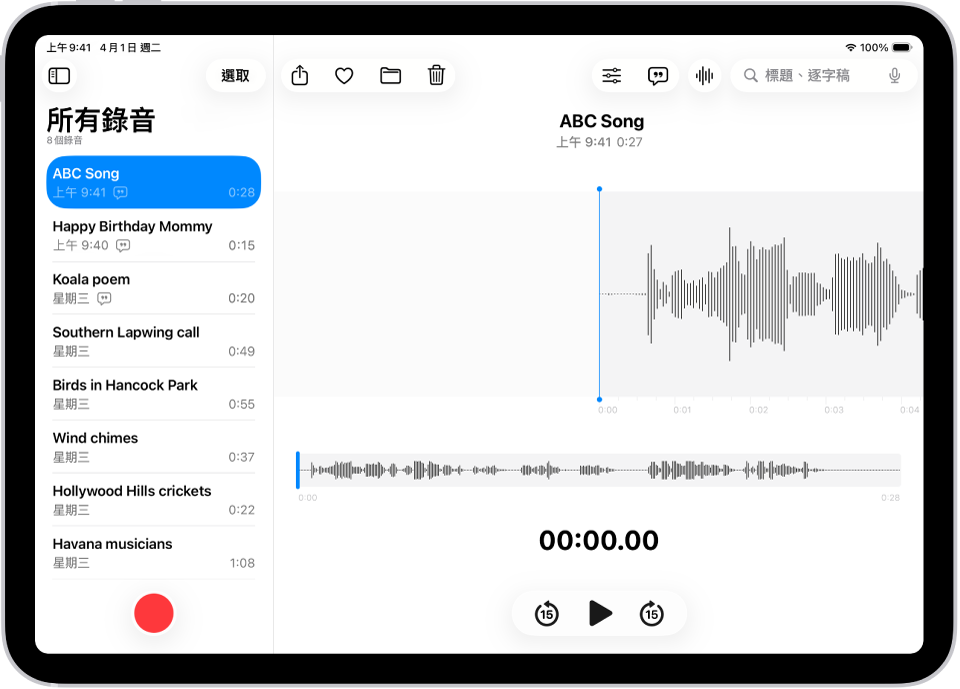
分享或輸出錄音
你可以與朋友分享錄音,或輸出至 Logic Pro 來透過專業編輯工具增強內容。若要分享,點一下錄音,然後點一下 ![]() 。點一下「選項」,選擇要分享已算圖戶可編輯的檔案,然後點一下
。點一下「選項」,選擇要分享已算圖戶可編輯的檔案,然後點一下 ![]() 。選擇分享選項,或者若要輸出,向上滑動,然後點一下「儲存到檔案」。
。選擇分享選項,或者若要輸出,向上滑動,然後點一下「儲存到檔案」。
想要瞭解更多?
感謝您的寶貴意見。